Cara Konfigurasi Acess point
Cara Mudah Setting TP-LINK WA701ND Menjadi Access Point
Cara Mudah Setting TP-LINK WA701ND Menjadi Access Point | Pada postingan kali ini saya akan share tutorial yang sangat mudah untuk menyetting TP-LINK WA701ND Menjadi Access Point.
alat yang dibutuhkan adalah
1 TP-LINK WA701ND
2.Kabel Straight / cross over
3.Pc / laptop
oke langsung saja
Pertama kalian Setting Ip komputer anda menjadi 192.168.1. ... angka dibelakang terserah kalo saya memakai 192.168.1.4 terus netmask 255.255.255.0 dan gateway 192.168.1.254
Kemudian buka Command prompt ketikan ping 192.168.1.254 -t untuk mengecek apakah laptop dan
TPLINK sudah konek apa belum. kalo seperti gambar di bawah berarti sudah konek atau terhubung
Selanjutnya buka web browser bisa mozilla, opera atau yang lainnya ketik pada address bar 192.168.1.254 terus OK.maka akan muncul tampilan seperti gambar berikut ini
Ketikan admin pada kolom username dan passsword kemudian klik OK.
Selanjutnya Akan tampil interface dari TPlink tersebut.
Pilih QSS terus klik disable agar mudah ketika ingin menyambung. kemudian Ok. nanti radio akan melakukan reboot.
Setelah itu pilih Network - LAN Kemudian ganti Type menjadi static Kemudian masukan Ip Address
dengan ip yang konek dengan internet / ip dari modem, subnetmask sesuaikan saja ,kemudian gateway dengan ip modem
Kemudian Save terus reboot setelah itu anda akan disuruh memasukan username dan password lagi
Setelah anda login lagi, selanjutnya Pilih DHCP - DHCP Settings. Dhcp server ubah menjadi enable,
Start IP address sesuaikan saja, Default gateway 192.168.1.1, Primary DNS menggunakan IP modem yaitu 192.168.1.1 Setelah itu Save dan reboot.
Setelah itu Pilih Wireless Pilih wireless setting, pilih operation mode menjadi access Point,
SSID terserah anda kalo saya TP-LINK_HOTSPOT kemudian untuk chanel dan sebagainya di biarkan saja tidak usah di setting. kemudian save dan reboot
Setelah itu Pilih Wireless MAC Filtering Pilih Disable dan filtering rules pilih Deny
Kemudian Save dan reboot. Setelah itu Hubungkan TPLINK dengan modem menggunakan kabel straight /crossover. Setelah itu cek pada laptop hubungkan laptop ke akses point yang kita buat.
Pilih ikon wifi yang ada dipojok kanan kemudian pilih SSID akses point yang dibuat tadi kemudian klik Connect
Setelah tersambung / connect coba browsing misalnya membuka google atau blog jika bisa terbuka maka anda berhasil
Oke bagaimana Mudah bukan..
Selamat mencoba...









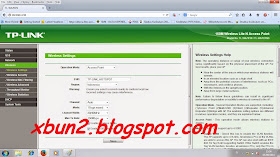






0 comments: